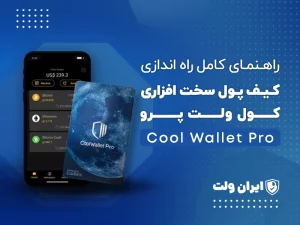راهنمای بهروزرسانی فرمور سیف پل
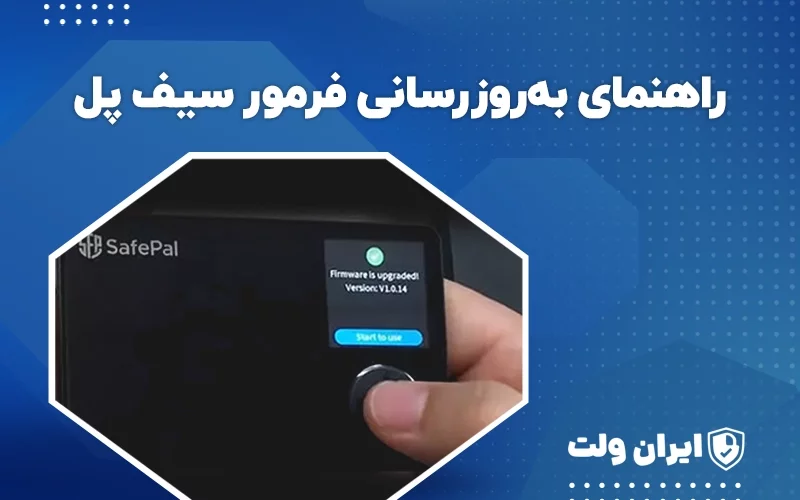
در این مقاله، آموزش گامبهگام، دقیق و تخصصی آپدیت فرمور سه مدل کیفپول سختافزاری SafePal را خواهید دید. با دنبال کردن این راهنمای جامع، بدون خلاصهسازی، امنیت و عملکرد دستگاهتان ارتقا مییابد. نکات ایمنی، رفع خطاها و پاسخ به سوالات متداول نیز پوشش داده شدهاند.
برای آشنایی با تازهترین راهنماها و آموزشهای تخصصی در حوزه کیف پولهای سرد و محافظت از داراییهای دیجیتال، به صفحه اصلی ایران ولت مراجعه کنید. اگر قصد دارید کیف پولی امن و اورجینال تهیه کنید، مجموعهای متنوع از گزینهها در بخش محصولات کیف پول سختافزاری منتظر شماست.
نگاهی سریع به آنچه بررسی خواهیم کرد:
آمادگیها و نکات ایمنی قبل از شروع
قبل از شروع آپدیت فرمور، اطمینان حاصل کنید که موارد زیر را رعایت کردهاید:
- نسخهٔ پشتیبان از عبارت بازیابی (Mnemonic Phrase) در مکان فیزیکی و آفلاین امن نگهداری شده باشد.
- فرمور را فقط از وبسایت رسمی SafePal دانلود کنید و هش هششده (SHA-256) آن را بررسی کنید.
- فایل فرمور بهصورت upgrade.bin ذخیره شده باشد؛ تغییر نام باعث عدم شناسایی توسط دستگاه میشود.
- بهروزرسانی فقط از طریق کامپیوتر (Windows/Mac/Linux) و کابل USB انجام میشود—نسخه موبایل قابلاعتماد نیست.
- دستگاه را در زمان آپدیت به شارژ متصل نگه دارید تا احتمال خاموشی در حین عملیات کاهش یابد.
آپدیت فرمور SafePal S1
۱. دانلود فایل فرمور
وارد سایت رسمی SafePal شوید، به بخش Firmware/Download بروید، شماره سریال دستگاه Safepal S1 را وارد کنید و فایل ویژهی دستگاهتان را دانلود نمایید. فایل باید بهطور کامل و صحیح در مسیر دلخواه ذخیره شود. در صورت نامگذاری خودکار مانند upgrade.bin(1)، آن را دقیقاً به upgrade.bin تغییر دهید.
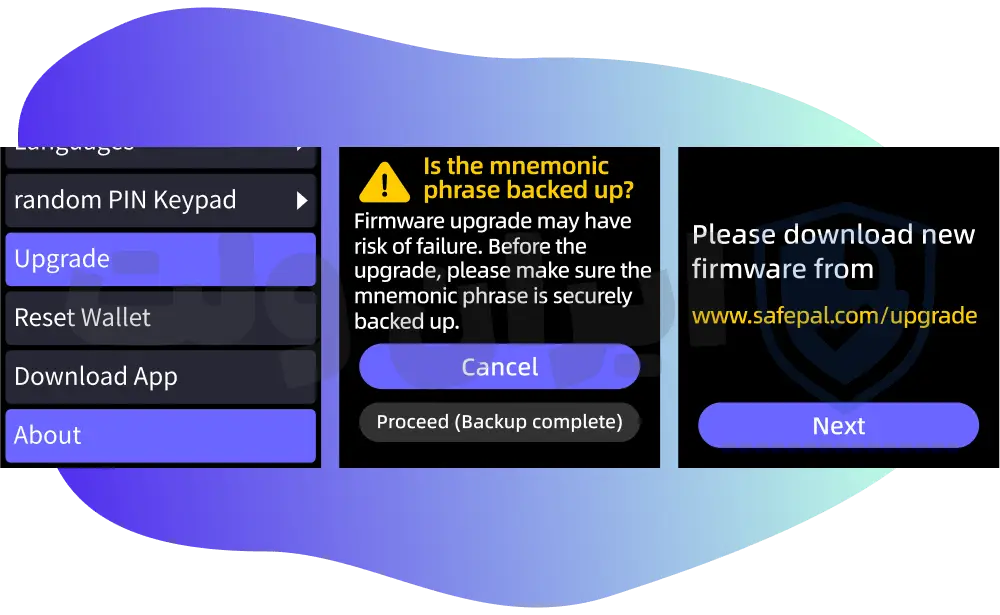
۲. ورود به حالت Upgrade Mode
دستگاه S1 را روشن کنید و از منوی Settings گزینه Enter Upgrade Mode را بهصورت دستی انتخاب کنید. در این حالت، کامپیوتر دستگاه را بهعنوان یک درایو USB شناسایی میکند.
۳. کپی فایل و اجرای بهروزرسانی
فایل upgrade.bin را بدون تغییر در ریشهٔ درایو شناساییشده کپی کنید. سپس روی دستگاه گزینه Upgrade را فشار دهید و پس از وارد کردن PIN، صبر کنید تا عملیات تکمیل شود (معمولاً بین ۱–۳ دقیقه). در پایان، دستگاه بهصورت خودکار ریستارت میشود.
آپدیت فرمور SafePal S1 Pro
۱. دانلود فایل فرمور
در سایت رسمی، شماره سریال S1 Pro را وارد کنید و فایل مخصوص را دانلود نمایید. همانند S1، نام فایل باید upgrade.bin باشد.
۲. ورود به حالت Upgrade Mode
دستگاه را به کامپیوتر وصل کنید، وارد Settings → Upgrade شوید و Enter Upgrade Mode را انتخاب کنید تا درایو ظاهر شود.
۳. کپی فایل و اجرای آپدیت
فایل فرمور را در ریشه درایو کپی کرده، سپس در دستگاه گزینه Upgrade را انتخاب و PIN را وارد کنید. منتظر پایان فرآیند باشید تا دستگاه آماده استفاده شود.
آپدیت فرمور SafePal X1
۱. دانلود فرمور
در سایت رسمی، شماره سریال X1 را وارد کنید، فایل مناسب را دانلود کنید و مطمئن شوید نام آن upgrade.bin باشد.
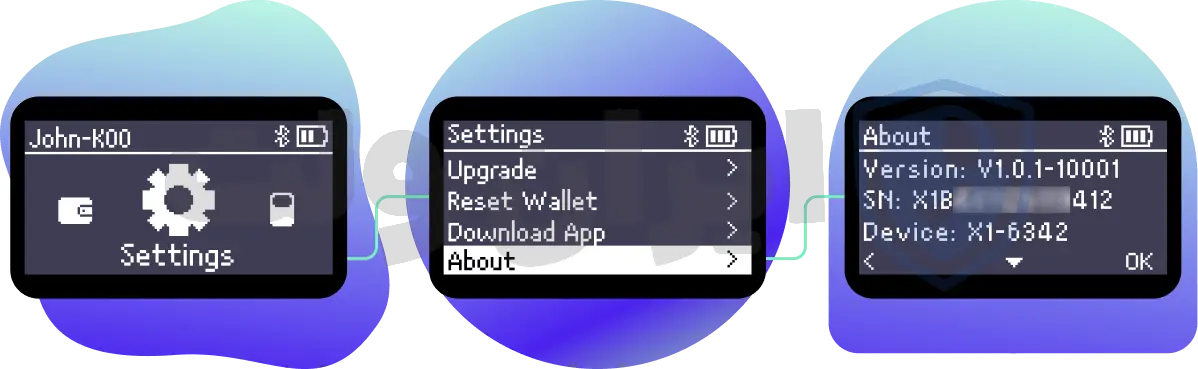
۲. فعالسازی حالت Upgrade Mode
دستگاه را به کامپیوتر متصل کرده، به Settings → Upgrade بروید و Enter Upgrade Mode را انتخاب کنید تا دیسک مجازی شناخته شود.
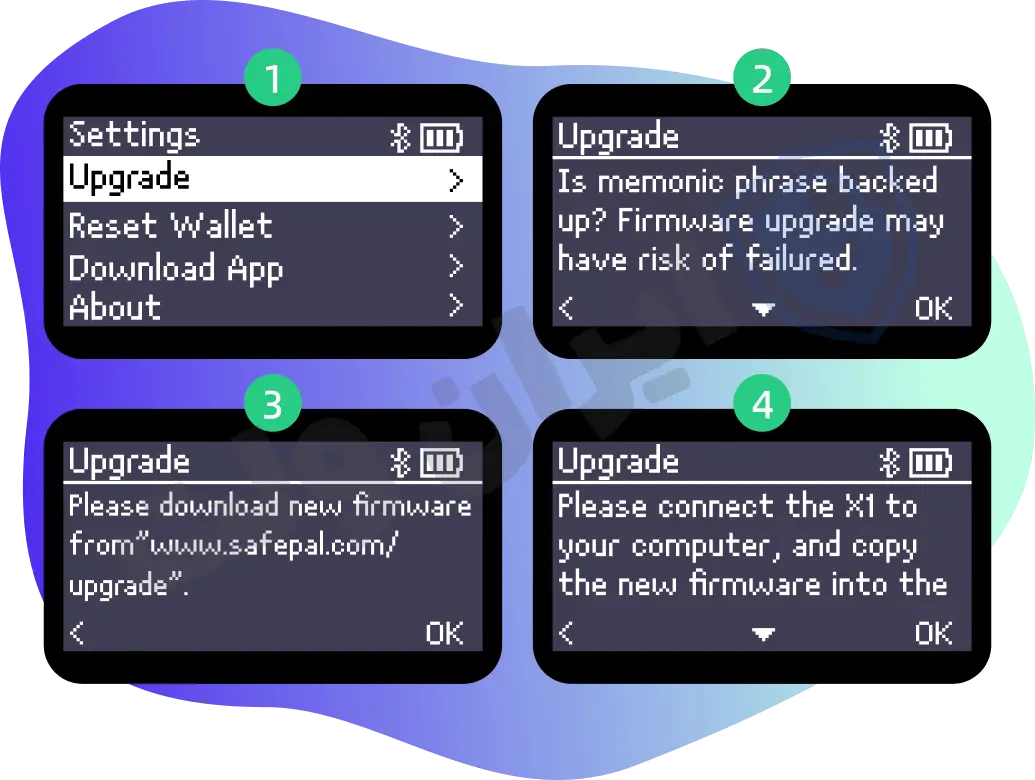
۳. انتقال فایل و انجام آپدیت
فایل را در درایو کپی کنید، سپس روی دستگاه گزینه Upgrade را فعال کرده و PIN را وارد کنید. پس از تکمیل (معمولاً چند دقیقه)، دستگاه ریستارت میشود و آماده استفاده است.
رفع مشکلات رایج در فرایند آپدیت
۱. عدم مشاهده دیسک مجازی
• مطمئن شوید "Upgrade Mode" فعال شده است.
• کابل USB و پورت را چک کنید.
• در صورت تکرار مشکل از کامپیوتر دیگر استفاده کنید.
۲. نام فایل تشخیص داده نمیشود
اطمینان حاصل کنید فایل شما دقیقاً upgrade.bin نام دارد.
۳. آپدیت متوقف میشود یا دستگاه پاسخ نمیدهد
• دستگاه را از برق جدا نکنید.
• اگر بیپاسخ ماند، با پشتیبانی رسمی تماس بگیرید و عبارت بازیابی را آماده داشته باشید.
سخن پایانی
آپدیت فرمور SafePal از سادهترین و در عین حال اثرگذارترین روشها برای حفظ امنیت و عملکرد دستگاه شماست. با رعایت دقیق مراحل بالا و پشتیبانگیری از عبارت بازیابی، این فرآیند را با اطمینان کامل انجام دهید. برای آموزشهای مرتبط، مجموعه مقالات ایران ولت را حتماً دنبال کنید.
سوالات متداول
۱. آیا بهروزرسانی فریمور اجباری است؟ اگر آن را انجام ندهم چه میشود؟
بهروزرسانی فریمور کیف پول SafePal اجباری نیست و این موضوع کاملاً به تصمیم کاربر بستگی دارد. اگر تصمیم بگیرید دستگاه را بهروزرسانی نکنید، تجربه کاربری شما تحت تأثیر قرار نخواهد گرفت.
با این حال، توصیه میکنیم که دستگاه خود را هر از چندگاهی بهروزرسانی کنید تا بتوانید از ویژگیهای جدید محصولات و همچنین پشتیبانی از رمزارزهای تازه اضافهشده بهرهمند شوید.
۲. چگونه مطمئن شوم که فریمور (Firmware) اصالت دارد؟
در وهلهی اول، تمام کیف پولهای سختافزاری SafePal به مکانیزم داخلی تأیید فریمور مجهز هستند. این مکانیزم تضمین میکند که هیچ نسخهی دستکاریشده یا تقلبی از فریمور نتواند روی دستگاه نصب و بهروزرسانی شود.
در مرحلهی بعد، همیشه مطمئن شوید که فایل فریمور را تنها از وبسایت رسمی SafePal به نشانی www.safepal.com دانلود میکنید. هر سایتی غیر از این که ادعا کند نسخهی فریمور SafePal را ارائه میدهد، کلاهبردار محسوب میشود.
هر نسخه از فریمور SafePal دارای یک شناسهی منحصربهفرد (Unique ID) است که بر اساس الگوریتم SHA-256 تولید میشود. این الگوریتم یک تابع هش رمزنگاری پیشرفته برای احراز اصالت دادهها است. اگر همچنان نسبت به اصالت فریمور تردید دارید، میتوانید با روش زیر آن را بررسی کنید:
-
یک ابزار معتبر برای محاسبهی هش SHA-256 دانلود یا جستجو کنید.
-
فایل فریمور را در این ابزار بارگذاری کنید. ابزار، یک شناسهی SHA-256 برای فایل تولید میکند.
-
بررسی کنید که آیا این شناسه دقیقاً با شناسهای که برای نسخهی فریمور اعلام شده یکسان است یا خیر. در صورت تطابق، اصالت فریمور تأیید میشود و میتوانید با خیال راحت فرآیند بهروزرسانی را انجام دهید.
۳. آیا آپدیت ممکن است سرمایه یا داراییها را پاک کند؟
خیر، اگرچه اختلالات جدی ممکن است باعث نیاز به ریست شود—پس همیشه از عبارت بازیابی پشتیبان داشته باشید.
۴. اگر طی آپدیت برق قطع شد، چه کنم؟
دستگاه را روشن نگه دارید و با پشتیبانی رسمی تماس بگیرید؛ احتمالاً نیاز به بازگردانی دارد.
۵. آیا میتوانم آپدیت را از تلفن همراه انجام دهم؟
خیر، فقط از طریق کامپیوتر و اتصال USB قابل انجام است.
۶. چه مدت زمان لازم است برای آپدیت؟
معمولاً بین ۱ تا ۳ دقیقه، اما ممکن است در شرایط خاص طولانیتر شود.
۷. آیا پس از آپدیت، باید کیفپول را دوباره راهاندازی کنم؟
خیر، دستگاه معمولاً بهصورت خودکار ریاستارت شده و آماده استفاده میشود.
۸. چرا هنگام اتصال دستگاه S1، دیسک مجازی در کامپیوتر نمایش داده نمیشود؟
چند دلیل مختلف میتواند باعث بروز این مشکل شود:
-
عدم ورود دستگاه به حالت Upgrade Mode: اگر دستگاه در حالت بهروزرسانی قرار نگیرد، توسط کامپیوتر شناسایی نخواهد شد. لطفاً مطمئن شوید که بهصورت دستی دکمهی «Enter Upgrade Mode» را روی دستگاه فشار دادهاید تا کیف پول S1 بهعنوان یک دیسک مجازی روی کامپیوتر شناخته شود.
-
مشکل در اتصال USB: امکان دارد کابل USB یا درگاه USB کامپیوتر به درستی عمل نکند. کابل یا پورت خود را بررسی کنید و در صورت نیاز از کابل یا پورت دیگری استفاده کنید.
اگر با انجام هر دو روش بالا مشکل برطرف نشد، لطفاً یک ویدئو از فرآیند بهروزرسانی تهیه کرده و از طریق بخش پشتیبانی درخواست خود را ثبت کنید تا تیم پشتیبانی در سریعترین زمان ممکن مشکل را بررسی و برطرف کند.